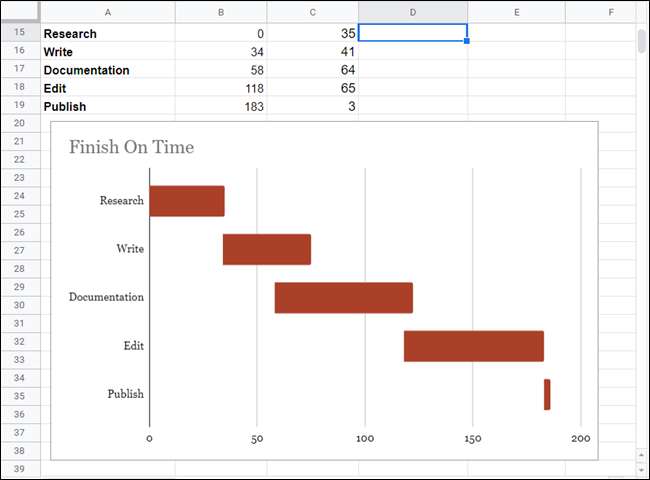SEBUAH Bagan Gantt adalah jenis diagram batang yang umum digunakan yang menggambarkan perincian jadwal proyek menjadi tugas atau peristiwa yang ditampilkan terhadap waktu. Google Sheets memiliki fitur praktis untuk membantu Anda membuat bagan Gantt untuk proyek Anda.
Semangat Google Sheets dan buka spreadsheet baru.
Pertama, buat tabel kecil dan masukkan beberapa judul ke dalam sel untuk memulai. Anda memerlukannya untuk tugas, tanggal mulai, dan tanggal akhir. Isi setiap sel dengan detail proyek. Ini akan terlihat seperti ini:
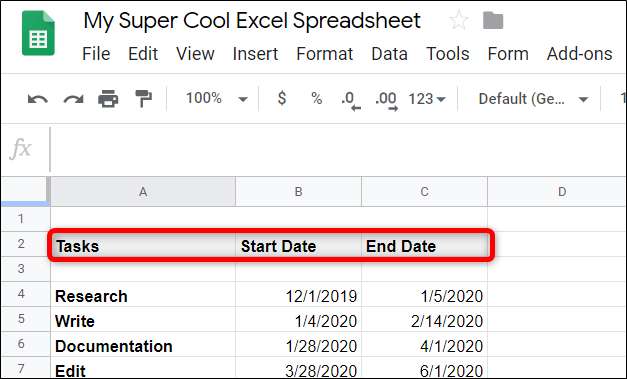
Selanjutnya, buat tabel serupa di samping atau di bawah tabel sebelumnya yang akan berfungsi sebagai cara untuk menghitung grafik di setiap bagian diagram Gantt. Tabel akan memiliki tiga judul untuk menghasilkan bagan Gantt: tugas, hari mulai, dan durasi (dalam hari) tugas. Ini akan terlihat seperti ini:
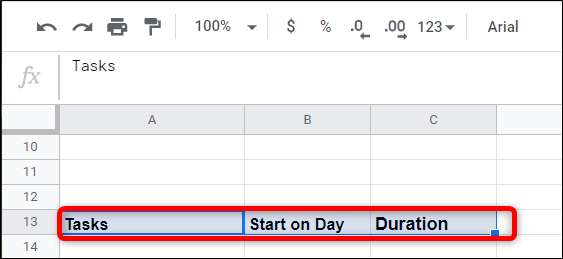
Setelah Anda mendapatkan tajuk di tempatnya, Anda perlu menghitung hari mulai dan durasi. Judul "Tugas" akan sama seperti di atas. Anda cukup menyalin sel di bawahnya, langsung mereferensikannya, atau menulis ulang jika mau.
Untuk menghitung "Mulai pada Hari", Anda perlu menemukan perbedaan antara tanggal mulai setiap tugas dan tanggal mulai tugas pertama. Untuk melakukan ini, pertama-tama Anda mengubah setiap tanggal menjadi bilangan bulat dan kemudian menguranginya dari tanggal mulai tugas pertama: (
<TaskStart> - <FirstTaskStart>
). Ini akan terlihat seperti ini:
= INT (B4) -INT ($ B $ 4)

Dalam rumusnya, file
<FirstTaskStart>
akan selalu menjadi nilai absolut. Google Spreadsheet menggunakan karakter tanda dolar ($) untuk "mengunci" baris atau kolom — atau, dalam kasus kami, keduanya — saat mereferensikan nilai.
Jadi, ketika kita menyalin rumus yang sama untuk sel berikutnya — yang kita lakukan di langkah berikutnya — menggunakan tanda dolar seperti ini memastikan itu selalu mereferensikan nilai itu di B4, yang merupakan awal dari tugas pertama.
Setelah Anda menekan tombol "Enter", klik sel lagi dan kemudian klik dua kali kotak biru kecil.

Seperti sihir, Spreadsheet akan menggunakan rumus yang sama — tetapi pastikan untuk mereferensikan sel yang benar di atas — untuk sel yang berada tepat di bawahnya, menyelesaikan urutan.
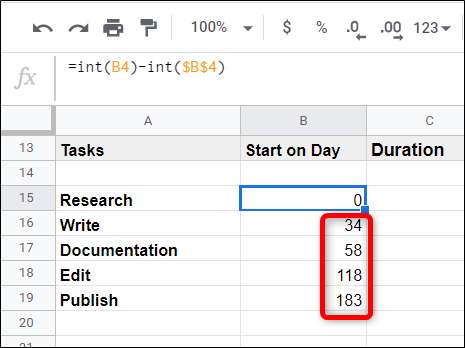
Sekarang, untuk menghitung durasi, Anda perlu menentukan berapa lama waktu yang dibutuhkan untuk setiap tugas. Perhitungan ini sedikit lebih rumit dan menemukan perbedaan antara beberapa variabel lagi. Rumusnya akan menyerupai format
(<CurrentTaskEndDate> - <FirstTaskStartDate>) - (<CurrentTaskStartDate> - <FirstTaskStartDate>)
dan akan terlihat seperti ini:
=(INT(S 4)-INT($ B $ 4))-(INT(Bch)-INT($ B $ 4))
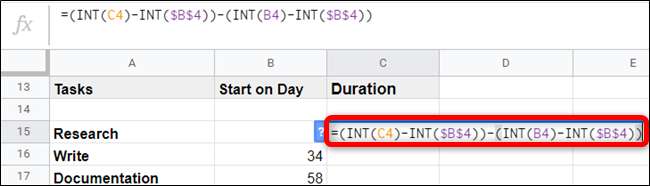
Seperti sebelumnya, Anda harus mengonversi setiap format tanggal menjadi bilangan bulat saat Anda mereferensikannya di rumus. Selain itu, variabel yang akan tetap sama melalui semua sel direferensikan menggunakan karakter tanda dolar.
Setelah Anda menekan tombol "Enter", klik sel lagi dan kemudian klik dua kali kotak biru kecil.
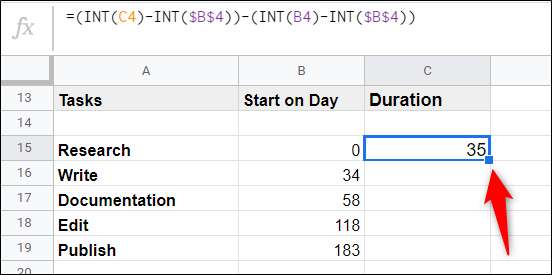
Sama seperti itu, Spreadsheet mengisi sel yang tersisa untuk Anda.
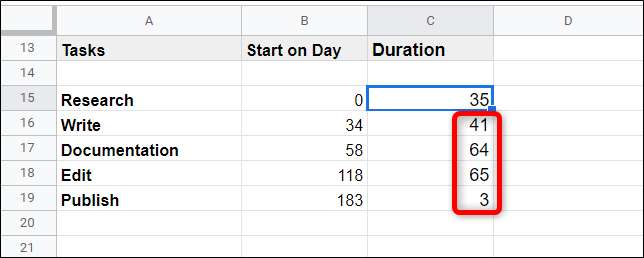
Sorot keseluruhan tabel.
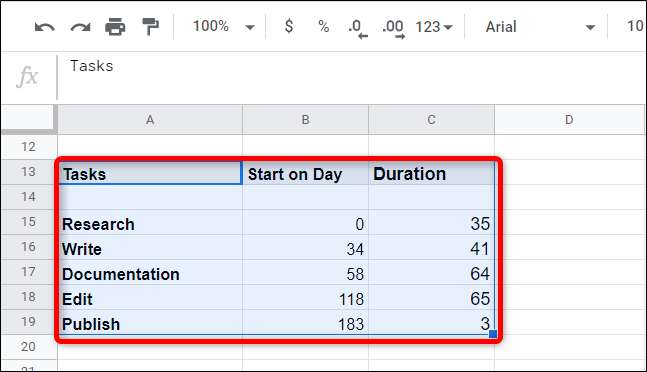
Selanjutnya, klik Sisipkan> Bagan.
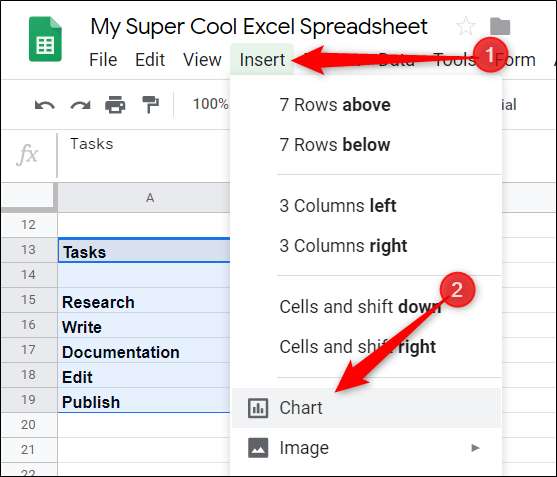
Dari panel Chart Editor di sebelah kanan jendela, klik kotak drop-down di bawah "Chart Type", gulir ke bawah, dan klik "Stacked Bar Chart".
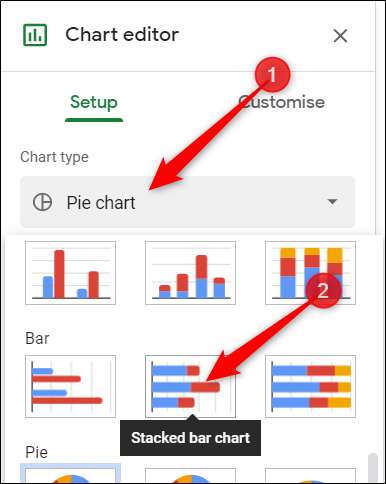
Terakhir, klik salah satu batang merah muda, klik pemilih warna, lalu pilih "Tidak Ada" dari bagian atas pemilih warna.

Setelah itu, buka tab "Customize" di panel Chart Editor, klik "Chart & Axis Titles", dan beri nama pada grafik Anda.
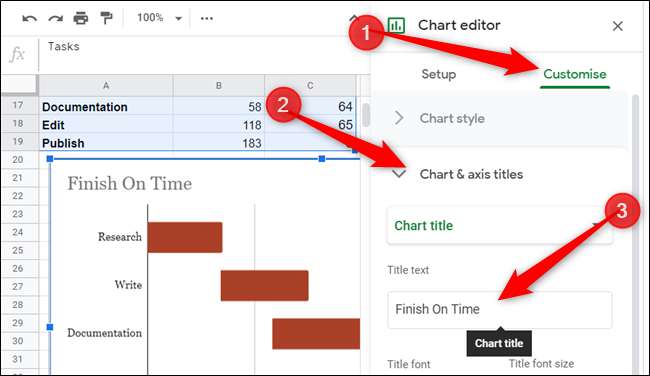
Ini dia. Dengan itu, Anda kami membuat bagan Gantt yang berfungsi penuh yang diperbarui secara waktu nyata.